Hubspot Notes : un guide
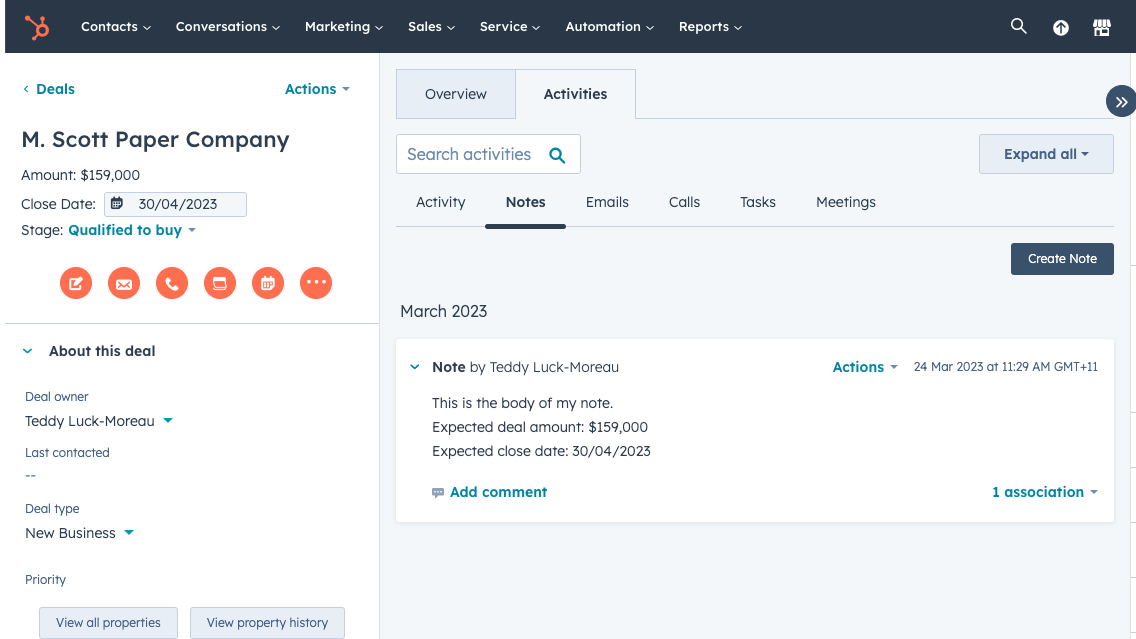
HubSpot Notes vous permet de capturer tous les détails clés de vos réunions, appels et mises à jour clients directement dans votre CRM.
Mais comme tout outil, HubSpot Notes ne produit des résultats que si vous savez comment les utiliser efficacement.
Ce guide vous explique tout ce que vous devez savoir sur HubSpot Notes.
Que sont les HubSpot Notes
HubSpot « Notes » est une fonctionnalité du CRM qui vous permet de capturer des informations relatives à un contact, à une entreprise, à une offre ou à un ticket. Une note suit la chronologie d'un enregistrement afin que vous et votre équipe puissiez revenir sur ce qui a été dit, ce qui s'est passé et ce qui va suivre.
Cette activité est enregistrée. Ainsi, lorsqu'un autre membre de votre équipe ouvre ce contact plus tard, il comprend rapidement ce qui s'est passé. Il apparaît sous la forme d'une icône de bloc-notes orange dans la fiche d'un contact ou d'une entreprise.
Remarque importante : les notes dans HubSpot sont techniquement traitées comme des « engagements » (activités) plutôt que comme des propriétés statiques. Cela signifie que vous interagirez avec eux de manière légèrement différente de celle que vous pourriez avoir avec un champ personnalisé. Par exemple, les notes n'apparaissent pas automatiquement sous forme de colonnes dans la vue de la liste des contacts.
Comment utiliser HubSpot Notes
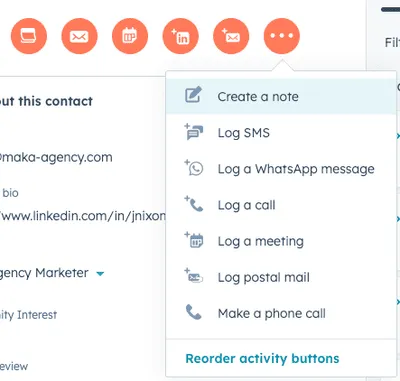
Lorsque vous serez prêt à intégrer Notes à votre flux de travail, voici comment vous pouvez les utiliser dans HubSpot.
a) Créer une note sur un enregistrement
Tout d'abord, choisissez l'enregistrement que vous souhaitez mettre à jour : il peut s'agir d'un contact, d'une entreprise, d'une offre ou d'un ticket. Sur la chronologie de l'enregistrement, vous trouverez une icône pour ajouter des engagements ; l'icône orange du bloc-notes vous permet d'ajouter manuellement une note.
Cliquez dessus, saisissez le contenu de votre note (résumé de la réunion, décisions clés, prochaines étapes), puis enregistrez-le.
Assurez-vous d'associer la note au bon enregistrement afin que tous ceux qui ouvriront l'enregistrement ultérieurement puissent voir le contexte en un seul endroit.
b) Ce qu'il faut inclure pour obtenir une valeur maximale
Une note fonctionne mieux lorsqu'elle contient plus qu'une simple goutte de texte. Lorsque vous rédigez le vôtre, essayez d'inclure :
- date et heure de la réunion ou de l'appel
- les participants et leurs rôles
- principaux points faibles ou objectifs mentionnés
- prochaines actions (qui fait quoi et pour quand)
Ce type de contenu réfléchi permet à votre équipe d'éviter de se demander « Qu'avons-nous dit la dernière fois ? » et passez plutôt directement à « Que se passera-t-il ensuite ? »
Même au sein de la communauté officielle HubSpot, ils recommandent de titrer la note avec le nom, la date et l'heure de la réunion afin qu'elle apparaisse dans l'ordre.
c) Lier les notes aux bons objets
Vous tirerez plus de valeur des notes si elles sont correctement liées. Par exemple :
- Si vous avez parlé à un prospect d'une entreprise, joignez la note aux deux contacts et l'entreprise (le cas échéant).
- Si la discussion porte spécifiquement sur une offre, associez également la note à l'enregistrement de l'offre.
Étant donné que les notes se trouvent sous des « engagements » plutôt que dans des propriétés standard, la façon dont elles apparaissent dans les listes et les exportations est légèrement différente. Les associations correctes sont donc importantes.
d) Utiliser les meilleures pratiques de mise en forme et de structure
Pour que vos notes soient toujours utiles :
- Utilisez des titres ou des puces pour structurer les informations (vous devrez peut-être copier/coller la mise en forme car l'éditeur WYSIWYG est limité).
- Utilisez une convention de dénomination ou de balisage standard au sein de votre équipe (par exemple, « Réunion — [Client] — [Date] ») afin de faciliter la numérisation de vos notes.
- Si vous devez tenir plusieurs réunions avec le même client, pensez à conserver une note « principale » permanente et à la mettre à jour à chaque interaction (plutôt que des dizaines de petites notes éparpillées). Cela permet de regrouper votre contexte.
Résolution des problèmes de HubSpot Notes
Même si vous et votre équipe vous engagez à utiliser Notes dans HubSpot CRM, les choses peuvent déraper.
A) Problèmes courants auxquels vous pourriez être confronté
- Les notes ne sont pas visibles pour certains utilisateurs. Un utilisateur ouvre un enregistrement et ne voit pas la note qu'il attend. Par exemple :
« Un collègue ne peut pas consulter mes notes concernant une offre », rapporte la communauté HubSpot.
Cela remonte souvent à des autorisations ou à des associations d'objets.
- Des notes sont manquantes ou ont disparu. Parfois, une note disparaît ou semble n'avoir jamais été créée. Par exemple, un utilisateur a indiqué que les notes et les tâches des offres n'étaient ni enregistrées ni perdues. HubSpot Community
- Difficulté à créer des rapports sur Notes ou à les exporter. Les notes étant des objets actifs (et non de simples champs), elles ne se comportent pas toujours comme des propriétés personnalisées, ce qui complique les listes, les exportations ou les tableaux de bord.
- Associations ou liens d'objets incohérents. Si une note est jointe uniquement à un contact mais doit également être liée à une entreprise ou à une transaction, votre contexte est peut-être incomplet.
- L'absence de structure standard est source de confusion. Si votre équipe rédige des notes dans des formats très différents, la numérisation et la recherche deviennent inefficaces.
B) Ce que vous pouvez faire pour résoudre ces problèmes
- Vérifiez les autorisations des utilisateurs.
- Assurez-vous que l'utilisateur a accès à l'objet spécifique (contact, entreprise, offre) et qu'il dispose de l'autorisation « Afficher les engagements » pour cet objet.
- Si la note est associée à une offre mais que l'utilisateur n'a accès qu'aux contacts, elle n'apparaîtra pas.
- Vérifiez les associations correctes.
- Lorsque vous ajoutez une note, assurez-vous qu'elle est liée à tous dossiers pertinents : contact, entreprise et transaction selon les besoins.
- Utilisez « Ajouter une association » après avoir créé la note si vous l'avez manquée.
- Utilisez judicieusement les filtres chronologiques.
- Parfois, la vue chronologique masque les notes car le filtre est défini uniquement pour les « appels » ou les « e-mails ». Ajustez le filtre pour afficher les « Notes ».
- Videz le cache ou rechargez l'enregistrement pour actualiser l'interface utilisateur.
- Solution de contournement en matière d'exportation/de création de rapports.
- Étant donné que les notes n'apparaissent pas sous forme de champs standard, vous devrez utiliser des outils de reporting sur l'engagement.
- Créez un rapport basé sur les engagements où « Type = Note », puis utilisez des filtres pour l'associer à des contacts ou à des offres spécifiques.
- Appliquez une structure et une convention de dénomination.
- Standardisez la façon dont les notes sont intitulées : par exemple « Réunion — [Client] — [Date] ».
- Incluez clairement les prochaines actions et les suivis à un endroit défini dans le corps de la note, afin que votre équipe sache où chercher.
- Envisagez d'utiliser des extraits ou des modèles si votre équipe écrit souvent des notes.
AI HubSpot note : Noota
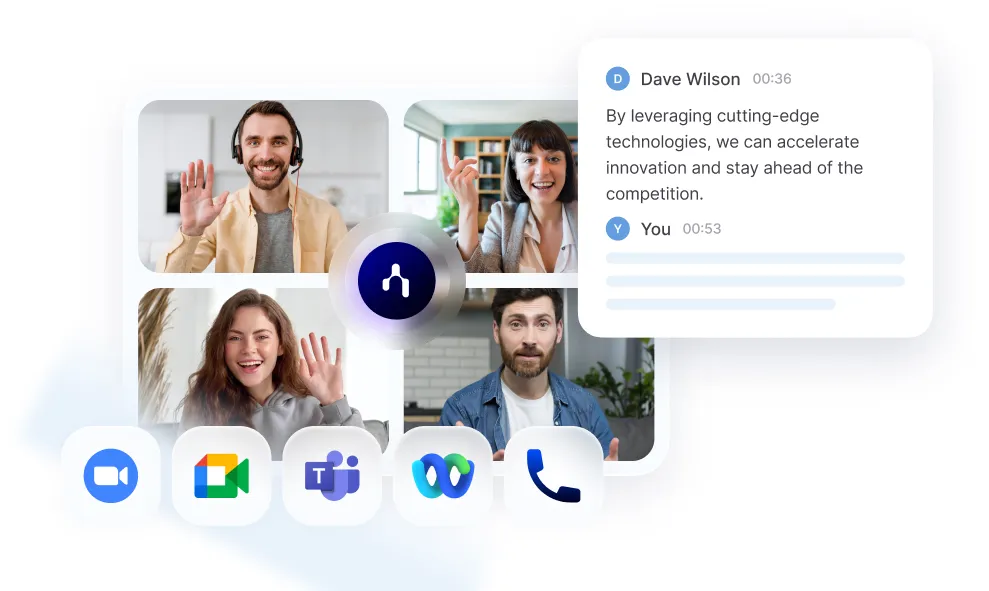
En intégrant Noota à HubSpot, vous pouvez automatiser les tâches, enrichir le contexte et vous assurer qu'aucune information importante ne passe entre les mailles du filet.
- Transcription et résumés automatisés des réunions — Noota enregistre les appels ou les réunions virtuelles (Zoom, Google Meet, Teams, etc.), les transcrit en temps réel dans des dizaines de langues et en extrait les points clés, les actions à entreprendre et les prochaines étapes.
- Intégration CRM intégrée — Le résumé peut être envoyé directement dans HubSpot, créant ou associant automatiquement des contacts et des offres selon les besoins. Cela signifie que votre CRM est mis à jour sans saisie manuelle.
- Des résultats structurés et exploitables — Plutôt qu'un simple bloc de texte, Noota produit un résumé clair : ce qui a été discuté, quelles décisions ont été prises et ce qui va suivre. Cela rend votre HubSpot Note bien plus utile.
VOUS SOUHAITEZ AUTOMATISER LA PRISE DE NOTES SUR HUBSPOT ? ESSAYEZ NOOTA GRATUITEMENT DÈS MAINTENANT.
Tirez le meilleur de vos réunions
Prise de note IA, follow up automatique, intégration CRM/ATS, etc.
Related articles

Oubliez la prise de notes et
essayez Noota maintenant
FAQ
Dans le premier cas, vous pouvez activer directement l'enregistrement dès que vous participez à une visioconférence.
Dans le second cas, vous pouvez ajouter un bot à votre visioconférence, qui enregistrera le tout.
Noota vous permet également de traduire vos fichiers dans plus de 30 langues.

.svg)
.svg)
.webp)

.png)


.svg)
